Как внести в список диск в Linux?
В системах Linux очень важно понимать диски и управлять ими. Независимо от того, проверяете ли вы доступное дисковое пространство, монтируете новые диски или изменяете размер разделов, вам необходимо точно указать информацию о дисках в вашей системе. В этой статье подробно описано, как составить список дисков в Linux, чтобы вы могли легко выполнять управление дисками и связанные с ним операции.

Получение списка дисков с помощью инструментов командной строки
Linux предоставляет множество инструментов командной строки для вывода информации о дисках в системе. Вот некоторые часто используемые инструменты и примеры:
1. fdisk
fdisk — мощный инструмент для создания таблиц разделов и управления ими. Используйте команду fdisk для просмотра информации о дисках и разделах в системе.
sudo fdisk -l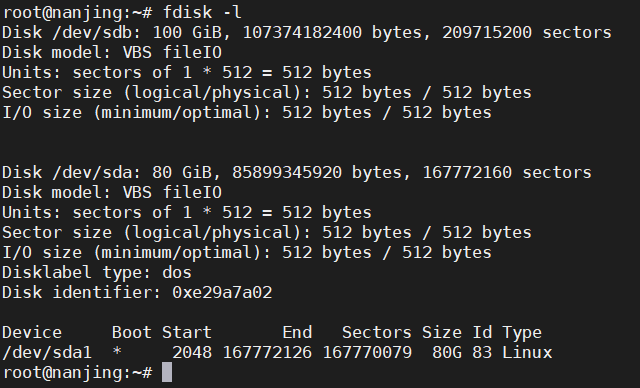
Эта команда выведет список всех доступных дисков и соответствующую информацию о разделах, включая имя устройства, размер, тип файловой системы и т. д.
2. lsblk
Команда lsblk выводит информацию о блочных устройствах, включая диски и разделы. Он обеспечивает более краткий и читаемый формат вывода.
lsblk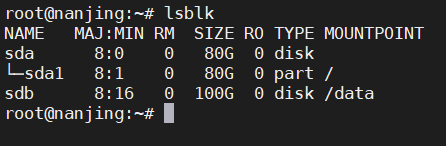
Эта команда выведет информацию о диске и разделах в древовидной структуре, показывая имя, размер, точку монтирования и т. д. каждого устройства.
3. df
Команда df отображает использование дискового пространства файловой системы. Используйте команду df для вывода информации о дисковом пространстве для смонтированных файловых систем.
df -h
Эта команда выведет список использования дискового пространства смонтированной файловой системы в удобочитаемом формате, включая файловую систему, емкость, используемое пространство, свободное пространство и т. д.
4. blkid
Команда blkid отображает UUID и тип файловой системы блочного устройства. Используйте команду blkid для получения уникальных идентификаторов и типов файловых систем дисков и разделов.
blkid
Эта команда выведет список UUID, тип файловой системы и другую соответствующую информацию всех блочных устройств.
5. lspci
Команда lspci отображает информацию об устройствах PCI, включая контроллеры дисков и связанные с ними устройства. Используйте команду lspci для просмотра контроллеров дисков и подключенных дисковых устройств в вашей системе.
lspci | grep -i diskЭта команда отобразит информацию об устройстве PCI, связанную с диском.
Получение списка дисков с помощью инструмента с графическим интерфейсом
Помимо инструментов командной строки, Linux также предоставляет множество инструментов графического интерфейса для управления дисками. Ниже приведены некоторые распространенные инструменты графического интерфейса:
### 1. GParted
GParted — мощный инструмент для создания разделов диска с графическим интерфейсом. Он предоставляет интуитивно понятный пользовательский интерфейс, который помогает вам просматривать диски и разделы вашей системы и управлять ими.
В большинстве дистрибутивов Linux вы можете установить GParted через менеджер пакетов. После завершения установки запустите GParted и выберите диск, который хотите просмотреть. В интерфейсе вы сможете просмотреть разделы диска и связанные с ними свойства.
2. Disks
Диски — это инструмент управления дисками для среды рабочего стола GNOME. Он обеспечивает интуитивно понятный пользовательский интерфейс для просмотра и управления дисками и разделами в вашей системе.
В большинстве дистрибутивов Linux Диски установлены по умолчанию. Запустите «Диски», и вы увидите все диски и разделы вашей системы. Нажмите на диск или раздел, и вы сможете просмотреть такие детали, как имя устройства, емкость, тип файловой системы и т. д.
3. KDE Partition Manager
KDE Partition Manager — это инструмент создания разделов диска для среды рабочего стола KDE. Он обеспечивает интуитивно понятный пользовательский интерфейс для просмотра и управления дисками и разделами в вашей системе.
В дистрибутивах Linux с установленной средой рабочего стола KDE вы можете установить диспетчер разделов KDE через менеджер пакетов. После запуска диспетчера разделов KDE вы сможете просматривать и выполнять операции с дисками и разделами вашей системы.
в заключение
Используя инструменты командной строки или инструменты графического интерфейса, вы можете легко просмотреть информацию о дисках и разделах в вашей системе Linux. Инструменты командной строки предоставляют гибкие и мощные возможности, подходящие для удаленных операций или автоматизированных сценариев. Инструмент с графическим интерфейсом обеспечивает интуитивно понятный интерфейс для простого управления дисками и операций просмотра.
Познакомившись с этими инструментами и командами, вы сможете легко понять структуру диска, использование пространства и связанные свойства в вашей системе. Это очень полезно для системных администраторов, разработчиков и обычных пользователей и может помочь вам лучше управлять и оптимизировать дисковые ресурсы.

Неразрушающее увеличение изображений одним щелчком мыши, чтобы сделать их более четкими артефактами искусственного интеллекта, включая руководства по установке и использованию.

Копикодер: этот инструмент отлично работает с Cursor, Bolt и V0! Предоставьте более качественные подсказки для разработки интерфейса (создание навигационного веб-сайта с использованием искусственного интеллекта).

Новый бесплатный RooCline превосходит Cline v3.1? ! Быстрее, умнее и лучше вилка Cline! (Независимое программирование AI, порог 0)

Разработав более 10 проектов с помощью Cursor, я собрал 10 примеров и 60 подсказок.

Я потратил 72 часа на изучение курсорных агентов, и вот неоспоримые факты, которыми я должен поделиться!
Идеальная интеграция Cursor и DeepSeek API

DeepSeek V3 снижает затраты на обучение больших моделей

Артефакт, увеличивающий количество очков: на основе улучшения характеристик препятствия малым целям Yolov8 (SEAM, MultiSEAM).

DeepSeek V3 раскручивался уже три дня. Сегодня я попробовал самопровозглашенную модель «ChatGPT».

Open Devin — инженер-программист искусственного интеллекта с открытым исходным кодом, который меньше программирует и больше создает.

Эксклюзивное оригинальное улучшение YOLOv8: собственная разработка SPPF | SPPF сочетается с воспринимаемой большой сверткой ядра UniRepLK, а свертка с большим ядром + без расширения улучшает восприимчивое поле

Популярное и подробное объяснение DeepSeek-V3: от его появления до преимуществ и сравнения с GPT-4o.

9 основных словесных инструкций по доработке академических работ с помощью ChatGPT, эффективных и практичных, которые стоит собрать

Вызовите deepseek в vscode для реализации программирования с помощью искусственного интеллекта.

Познакомьтесь с принципами сверточных нейронных сетей (CNN) в одной статье (суперподробно)

50,3 тыс. звезд! Immich: автономное решение для резервного копирования фотографий и видео, которое экономит деньги и избавляет от беспокойства.

Cloud Native|Практика: установка Dashbaord для K8s, графика неплохая

Краткий обзор статьи — использование синтетических данных при обучении больших моделей и оптимизации производительности

MiniPerplx: новая поисковая система искусственного интеллекта с открытым исходным кодом, спонсируемая xAI и Vercel.

Конструкция сервиса Synology Drive сочетает проникновение в интрасеть и синхронизацию папок заметок Obsidian в облаке.

Центр конфигурации————Накос

Начинаем с нуля при разработке в облаке Copilot: начать разработку с минимальным использованием кода стало проще

[Серия Docker] Docker создает мультиплатформенные образы: практика архитектуры Arm64

Обновление новых возможностей coze | Я использовал coze для создания апплета помощника по исправлению домашних заданий по математике

Советы по развертыванию Nginx: практическое создание статических веб-сайтов на облачных серверах

Feiniu fnos использует Docker для развертывания личного блокнота Notepad

Сверточная нейронная сеть VGG реализует классификацию изображений Cifar10 — практический опыт Pytorch

Начало работы с EdgeonePages — новым недорогим решением для хостинга веб-сайтов

[Зона легкого облачного игрового сервера] Управление игровыми архивами


